Pred chvíľou sme skontrolovali 3DPageFlip PDFFlash, praktický nástroj na jednoduché prevádzanie súborov PDF do formátu SWF, takže môžete svoje dokumenty PDF vkladať (ako flash) na stránky HTML. Dnes sme narazili na podobný nástroj od rovnakého vývojára, ktorý vám pomôže previesť väčšinu súborov PDF do formátu PPT (MS PowerPoint). PageFlip Bezplatne PDF do programu PowerPoint je veľmi užitočné v situáciách, keď chceteprezentujte svoje dôležité súbory PDF ako prezentáciu v PowerPointe, či už ide o projekt triedy alebo o demonštráciu počas stretnutia so svojím šéfom. Tento nástroj, rovnako ako nástroj PDF to SWF, poskytuje aj tri rôzne spôsoby prevodu dokumentov, t. J. Šarža, horúce adresáre a príkazový riadok. Ďalšie podrobnosti nájdete po skoku.
Na hlavnej obrazovke aplikácie sú uložené všetky tri vyššie uvedené možnosti prevodu. Režim dávkovej konverzie sa používa pre typický proces prevodu súborov PDF na PPT Režim Horúce adresáre umožňuje vybrať konkrétny adresár z vášho systému, kde nástroj generuje všetky konvertované súbory. Príkazový riadok na druhej strane vykonáva proces prevodu pomocou jednoduchých príkazov CMD a všetky príkazy môžete zobraziť kliknutím Použitie PDF na PPT v príkazovom riadku pod Režim príkazového riadku oddiel.

Ak chcete vykonať jednoduchú konverziu PDF na PPT, vyberte Režim dávkovej konverzie na hlavnej obrazovke a kliknite na tlačidlo Ďalej. V ďalšom kroku stačí pretiahnuť súbory PDF cez aplikáciu a pridať ich do zoznamu konverzií. Tento nástroj je určený na konverziu viacerých súborov naraz. Môžete tiež kliknúť Pridať priečinok na paneli nástrojov, ktorý následne pridá do aplikácie všetky súbory PDF vo vybratom adresári. Po dokončení pridávania dokumentov kliknite na premeniť na spustenie procesu.
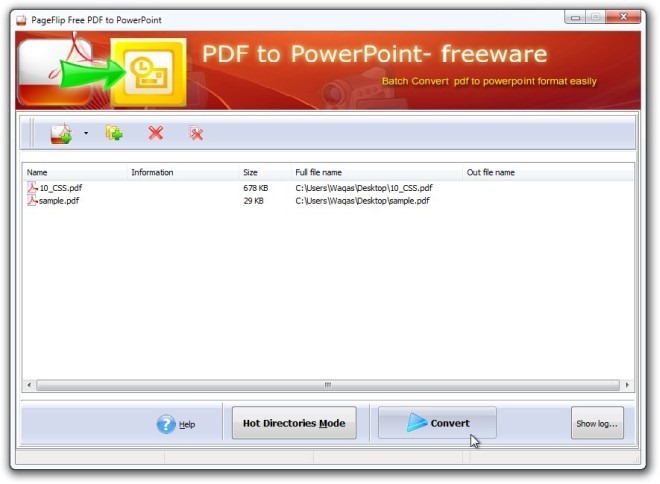
Teraz sa pozrime, ako Režim Horúce adresáre funguje. Po prvé, môžete vybrať tento režim buď na hlavnej obrazovke alebo priamo z Režim dávkovej konverzie, V tomto režime si musíte vybrať Vstupný adresár (zdrojový priečinok) a Out Directory (cieľové umiestnenie), takže každý súbor umiestnený v zdrojovom adresári sa automaticky skonvertuje a presunie do cieľového adresára. Ďalej môžete označiť Zahrnúť podadresár na zahrnutie všetkých súborov zo stromu vstupných adresárov. Nakoniec vyberte výstupný adresár pre Cesta súboru denníka a kliknutím na modré tlačidlo spustite proces monitorovania. Môžete ho však kedykoľvek zastaviť kliknutím na ikonu prestať Tlačidlo.
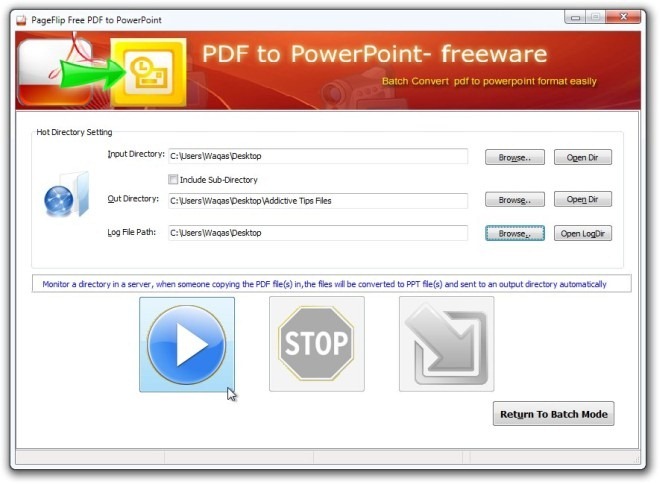
Dajte nám vedieť v komentároch, či to fungovalo pre vás alebo nie. Môžete ho získať úplne zadarmo a funguje to vo Windows XP, Windows Vista, Windows 7 a Windows 8.
Stiahnite si zadarmo PageFlip PDF do aplikácie PowerPoint













Komentáre